«Привет, я использую компьютер для работы за столом, и мне нужно знать, есть ли способ отразить мой iPhone на экране компьютера, чтобы мне не приходилось постоянно переключаться между телефоном и компьютером. Есть ли способ зеркального отображения без используете стороннее приложение? Благодарим вас за поддержку!»
- Девендра опубликован в сообществах поддержки Apple.
При показе изображений, документов или других файлов с вашего iPhone или iPad вашим коллегам, одноклассникам или друзьям зеркальное отображение экрана iPhone в Windows 10 является гораздо более удобным выбором. Однако вам может быть сложнее проецировать iPhone на ПК Windows 10, чем на Mac .
Не волнуйся! Из этого туториала вы узнаете, как зеркально отразить iPhone на Windows 10 семью бесплатными или платными методами. Вы легко найдете лучший способ, тщательно сравнив эти решения.
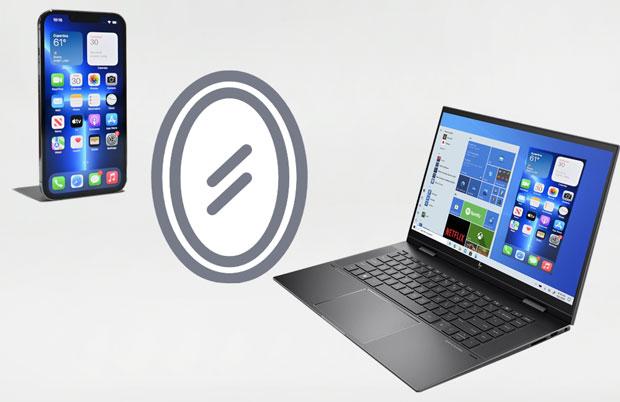
Часть 1. Зачем нам нужно переводить iPhone/iPad на Windows 10?
Часть 2. Как транслировать iPhone на ПК Windows 10 через зеркало экрана iPhone (рекомендуется)
Часть 3. Как отобразить экран iPhone в Windows 10 с помощью LetsView
Часть 4. Как бесплатно отобразить экран с iPhone на Windows 10 с помощью 5K Player
Часть 5. Другие инструменты для зеркалирования iOS на Windows 10
Бонус: часто задаваемые вопросы о зеркалировании экрана с iPhone на Windows 10.
Вы можете зеркалировать iPad/iPhone на ПК Windows 10 по ряду важных причин, в том числе:
iPhone Screen Mirror – замечательное приложение для зеркалирования экрана, которое высоко оценили многие пользователи за его многочисленные практические функции. Благодаря поддержке iPhone это идеальный инструмент для трансляции экрана, управления iPhone с ПК, игр для мобильных устройств, потоковой передачи видео и проведения онлайн-конференций.
Основные характеристики зеркала экрана iPhone:
* Зеркально отображайте и управляйте своим iPhone /iPad/ Android в Windows 11/10/8/7.
* Свободно управляйте своим iPhone с ПК.
* Играйте в приключенческие игры, управляйте социальными приложениями и транслируйте видео/аудиофайлы.
* Поддержка конференции с помощью различных инструментов, таких как Zoom, Skype, Microsoft Teams, Cisco Webex Meeting и т. д.
* Стабильное соединение, разрешение 4K HD и простота в эксплуатации.
* Поддержка всех моделей iPhone под управлением iOS 7–18, таких как iPhone 16/15/14 Pro Max/14 Pro/14/13 Pro/13/13 mini/12 Pro Max/12 Pro/12/12 mini/SE/11 iOS Max/ 11 Pro/11/XS Max/XS/XR/X/8/8 Plus/7 Plus/7 и т. д.
Как в несколько кликов транслировать экран iPhone на ноутбук Windows 10?
1. Запустите iPhone Screen Mirror после установки и убедитесь, что ваш iPhone и ПК Windows подключены к одной и той же сети Wi-Fi. Затем выберите iOS Mirror , чтобы продолжить.

2. В интерфейсе подключения Wi-Fi выберите «Зеркалирование экрана » и перейдите в Центр управления iPhone > коснитесь «Зеркалирование экрана» > выберите «Зеркало телефона» , чтобы начать зеркалирование экрана iPhone на ПК Windows 10.

3. Теперь вы можете свободно управлять своим iPhone с ПК.

Дальнейшее чтение:
Как просмотреть фотографии iPhone на ПК? 4 простых способа
Как легко читать iBooks на ПК? (Полное руководство)
Один из лучших способов зеркалирования iOS на Windows 10 — использование LetsView. С помощью этого приложения вы можете бесплатно смотреть видео на iPhone, просматривать фотографии и играть в игры на большом экране. Кроме того, вы также можете сделать снимок экрана или сделать заметку на доске во время дублирования экрана iPhone в Windows 10.
Как бесплатно зеркалировать iPhone на Windows 10?
1. Установите и запустите LetsView на своем iPhone и Windows 10 и убедитесь, что оба устройства подключены к одной сети Wi-Fi.
2. На ПК Windows коснитесь значка кода на правой панели, чтобы открыть QR-код и PIN-код. После этого введите PIN-код на своем iPhone или используйте iPhone для сканирования QR-кода на экране Windows 10.
3. Проведите вверх по главному экрану iPhone, чтобы открыть Центр управления , и нажмите «Зеркалирование экрана», чтобы подключиться. После этого экран вашего iPhone появится на вашей Windows 10. Теперь вы можете управлять своим iPhone со своего компьютера.

5K Player — это еще один способ проецирования iPhone на ПК Windows 10, поддерживаемый AirPlay. Более того, это также медиаплеер, который позволяет вам транслировать видео с iPhone с вашего ПК и смотреть воспроизведение.
Чтобы бесплатно отразить iPhone на ПК через 5K Player:
1. Установите и откройте 5K Player на Windows 10 и включите значок AirPlay .
2. Откройте Центр управления на своем iPhone и нажмите «Зеркалирование экрана», чтобы установить соединение между iPhone и ПК.
3. Когда на Windows 10 отобразится экран вашего iPhone, вы сможете начать управлять своим iPhone с ПК.
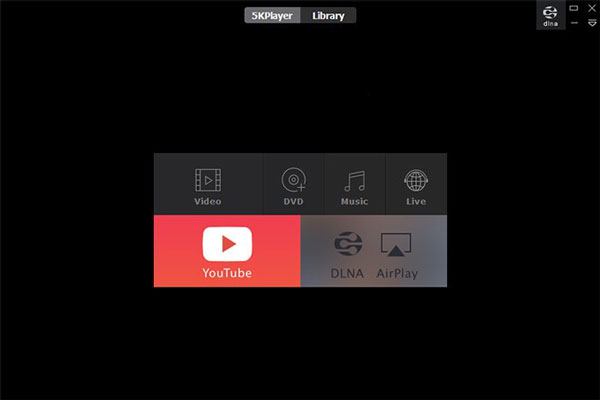
Подробнее: Хотите без проблем скопировать фотографии с iPhone на компьютер ? Тогда вы можете следовать этому руководству.
Помимо вышеперечисленных методов, другие платные приложения также могут помочь вам мгновенно перевести iPhone/iPad на Windows 10. Если вы не возражаете против сторонних инструментов, продолжайте использовать программное обеспечение ниже.
AirServer, известный своими удивительными и впечатляющими функциями, позволяет вам выполнить зеркалирование iOS на Windows 10 за несколько простых шагов. Кроме того, он позволяет получать потоки AirPlay, Google Cast и Miracast.
Как отразить iPhone на ноутбуке Windows через AirServer?
1. Установите и запустите программное обеспечение на своем ПК Windows .
2. Прежде чем продолжить, потребуется ключ активации. Используйте ключ, предоставленный при подписке на приложение, чтобы активировать его.
3. Откройте Центр управления на своем iPhone и включите параметры «Зеркалирование экрана» и «AirPlay» . После этого ваш iPhone будет успешно подключен к ПК.

Читайте также: Перенести данные с iPhone на другой легко, даже если вы закончили настройку.
Reflector 4 лучше всего использовать для тех, кто преподает курсы удаленно, записывает обучающие ролики, проводит прямые трансляции или разрабатывает приложения и игры, поскольку он предлагает невероятно простой способ зеркалирования вашего iPhone / iPad на ПК. Кроме того, он также обеспечивает высокую производительность и быстрое соединение.
Выполните следующие действия, чтобы перевести свой iPhone/iPad на Windows 10:
1. Загрузите и запустите Reflector 4 на своем ПК Windows . Затем примите лицензионное соглашение, чтобы согласиться с условиями и положениями, и нажмите «Установить» . Если появится запрос, разрешите Reflector 4 вносить изменения в ваш компьютер.
2. Подключите свой iPhone и Windows 10 к одной сети Wi-Fi.
3. Проведите пальцем вверх по главному экрану iPhone, чтобы открыть Центр управления , и нажмите «Зеркалирование экрана» .
4. Выберите свою Windows 10 из доступных устройств и введите код, показанный на вашем ПК, на свой iPhone. Теперь ваш iPhone будет зеркально отображен на вашем компьютере.
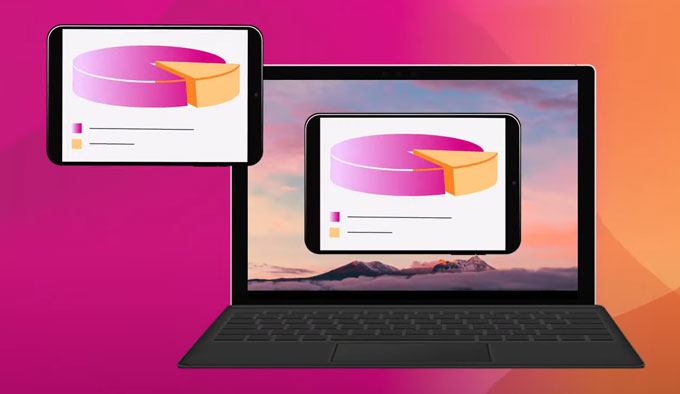
Mirroring 360 — еще одно приложение, известное своим высокопроизводительным и надежным зеркалированием экрана. Вы можете поделиться экраном своего iPhone с компьютером, транслировать его на удаленных участников собрания и играть в игры/медиафайлы.
Ниже описано, как это работает.
1. Установите приложение на свой iPhone и откройте Центр управления iPhone.
2. Нажмите «Зеркалирование экрана» или «AirPlay» и выберите свой компьютер из списка.
3. Ваш iPhone будет транслироваться на ваш компьютер.
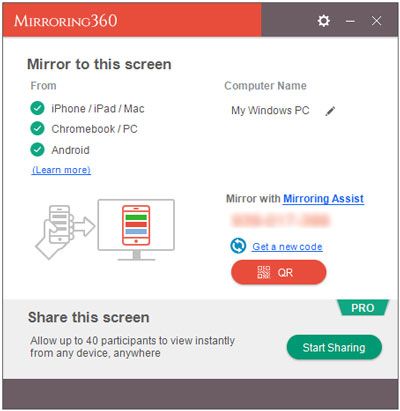
И последнее, но не менее важное: LonelyScreen также выполняет эту работу и поддерживает телешоу, демонстрации приложений, фотографии и игры. Вы даже можете общаться с людьми в гостиной, спальне и конференц-зале.
Вот как.
1. Установите и откройте LonelyScreen на своем компьютере. Затем завершите работу мастера установки. Если появится окно брандмауэра Windows и сообщит вам, что он блокирует приложение, разрешите доступ к частным сетям.
2. Коснитесь параметра «Нажмите, чтобы изменить имя сервера» и введите краткое имя вашего устройства, например, ПК Windows .
3. Откройте Центр управления на своем iPhone/iPad, нажмите AirPlay или Screen Mirroring и выберите имя своего компьютера. Позже включите опцию «Зеркалирование» и нажмите «Готово», чтобы сохранить настройки.
4. Снова откройте окно LonelyScreen, и вы увидите на нем экран вашего iPhone.
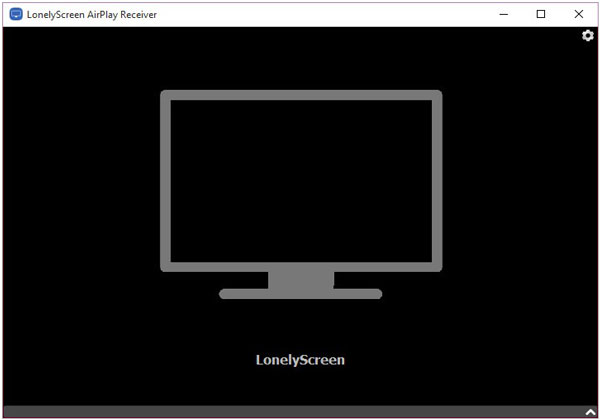
1. Можно ли использовать AirDrop с iPhone на ПК?
AirDrop отлично подходит для быстрой, простой и бесперебойной синхронизации файлов между устройствами Apple. Однако ПК Windows и устройства Android пока не поддерживают AirDrop. Таким образом, вы не можете использовать AirDrop с iPhone на ПК Windows .
2. Зеркает ли iPhone в автономном режиме? И нужно ли включать точку доступа?
Для зеркалирования экрана iPhone в Windows 10 необходимо подключить iPhone и компьютер к одной сети Wi-Fi. Таким образом, вы не можете отразить свой iPhone в автономном режиме или без точки доступа.
3. Разворачивается ли зеркальный iPhone в полноэкранном режиме во время игр?
Да, вы можете работать в полноэкранном режиме во время игры. И вот как.
Опять же, как зеркально отразить iPhone на Windows 10? После прочтения этого руководства вы, должно быть, освоили один или два метода. Как видите, iPhone Screen Mirror выделяется среди других наиболее удобными функциями, простым управлением и экономичными планами. И миллионы пользователей iOS таких как вы, выбрали его. Итак, чего вы ждете?
Похожие статьи:
Как легко управлять iPhone с разбитым экраном? (6 проверенных способов)
Топ-10 лучших программ для управления iPhone — управляйте данными вашего iPhone на ПК или Mac
5 приложений для превращения устройства iOS в приемник AirPlay (обновлено)
Как подключить iPhone к ПК с Windows 4 простыми способами? (Пошаговое руководство)
Полное руководство о том, как получить доступ к файлам iPhone на ПК без iTunes